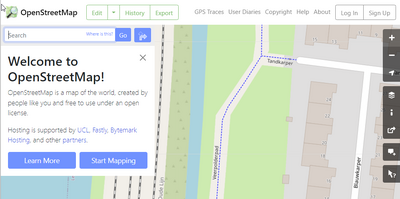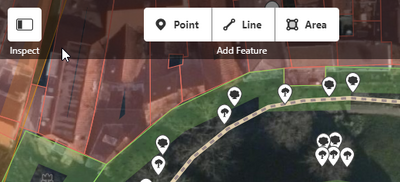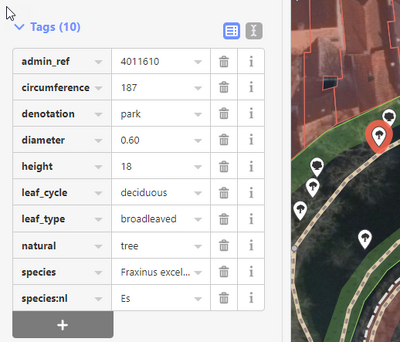Help:Start een nieuwe kaart op Openbomenkaart.org: verschil tussen versies
| (28 tussenliggende versies door 2 gebruikers niet weergegeven) | |||
| Regel 1: | Regel 1: | ||
In deze wiki pagina | In deze wiki pagina willen we beschrijven hoe een nieuwe bomenkaart tot stand komt. | ||
==Woord vooraf== | |||
Zie ook [[Help:Voorwaarden voor plaatsing op OpenBomenKaart.org|Voorwaarden voor plaatsing op OpenBomenKaart.org]] | |||
=== | We richten ons in deze handleiding op bewerken in de browser op je thuis-PC (ook wel desktop genoemnd, kan Windows of Apple of Linux computer zijn)), middels een tool dat ID heet. Voor het toevoegen of aanpassen van losse punten (wat bomen en struiken altijd zijn), is dit zeer geschikt. | ||
==== | [[Bestand:Editor ID.png|thumb|400px|left]]<br clear=all> | ||
==== | Een veel krachtiger tool is JOSM, maar dat heeft een behoorlijk 'steile leercurve' zoals dat dan heet. Daarmee kun je ook paden in een park aanpassen om maar iets te noemen. | ||
==== | Op een mobile device (telefoon, tablet) kun je via een app editen. Lees hier meer over op pagina [[help:Mobiel editen|Mobiel editen]] | ||
Afkortingen die je veel tegen zult komen in deze help-pagina's zijn o.a. OSM (OpenStreetMap) en OBK (=OpenBomenKaart). Zie voor meer pagina [[help:Termen|Termen]] | |||
Schermafbeeldingen (screenshots) zullen vaak in het Engels zijn. Schroom niet ons te vragen als je niet weet wat daar de Nederlandse termen voor zijn. | |||
==Bomen en/of struiken toevoegen== | |||
*Ga naar [https://www.openstreetmap.org/ openstreetmap.org] | |||
*Maak een account aan (= Sign Up) als je dat nog niet gedaan hebt | |||
[[Bestand:OSM button login.png|thumb|400px|left]]<br clear=all> | |||
:''Tip: Kies een makkelijk uitspreekbare en eenvoudig te onthouden gebruikersnaam, maar beter niet je echte naam. Zo is 'Torenvalk' een heel actieve mapper op OSM die veel bomen en struiken toevoegt. Had je al een naam, dan kun je die nog steeds wijzigen via [https://www.openstreetmap.org/account/edit je voorkeuren scherm in OSM]'' | |||
*Meld je aan (= Log in) op OSM met die naam en wachtwoord. | |||
*Ga naar het gebied waar je een boom of struik wilt toevoegen. (evt via zoekpanel) | |||
*Klik op Bewerken (= Edit). | |||
[[Bestand:OSM button edit.png|thumb|400px|left]]<br clear=all> | |||
*Zoom zonodig verder in tot je alle bomen die al in dit kaartsegment staan te zien krijgt | |||
Een boom toevoegen kan je op verschillende manieren doen: | |||
====Begin 'from scratch' (= met een schone lei)==== | |||
[[Bestand:OSM edit trees.png|thumb|400px|left]]<br clear=all> | |||
#Kies de optie 'punt toevoegen' (= Point) | |||
#Klik met de muis op de kaart waar je dit punt wilt toevoegen | |||
#Voeg tags toe aan dit nieuwe punt | |||
[[Bestand:OSM edit trees tags.png|thumb|400px|left]]<br clear=all> | |||
====Baseer je op een boom of struik die al op de kaart staat==== | |||
#Kopieer een boom of struik die al op de kaart staat <br clear=all>[[bestand:OSM edit copy.png]]<br clear=all> | |||
#Klik daarna op de kaart waar je de nieuwe boom wilt hebben, en typ dan Ctrl+V voor 'plakken (= Paste)'. | |||
#Pas daarna de tags aan die voor de nieuwe boom of struik niet van toepassing zijn. | |||
:''Tip: copieer bij voorkeur van een andere boom die grotendeels dezelfde tags heeft. Dan hoef je het minste aan te passen. Maar gemeentenummer (tree:ref / was eerder admin_ref), stamdikte (circumference of diameter) en hoogte (height) zullen per boom verschillend zijn. Vergeet niet die aan te passen (of te verwijderen indien voor nieuwe boom niet bekend). Zie ook [[Help:Tags|Tags]] | |||
==Externe links== | |||
*[https://nl.wikipedia.org/wiki/Opensourcesoftware Wikipedia over open source software] | |||
Huidige versie van 16 nov 2022 om 01:48
In deze wiki pagina willen we beschrijven hoe een nieuwe bomenkaart tot stand komt.
Woord vooraf
Zie ook Voorwaarden voor plaatsing op OpenBomenKaart.org
We richten ons in deze handleiding op bewerken in de browser op je thuis-PC (ook wel desktop genoemnd, kan Windows of Apple of Linux computer zijn)), middels een tool dat ID heet. Voor het toevoegen of aanpassen van losse punten (wat bomen en struiken altijd zijn), is dit zeer geschikt.
Een veel krachtiger tool is JOSM, maar dat heeft een behoorlijk 'steile leercurve' zoals dat dan heet. Daarmee kun je ook paden in een park aanpassen om maar iets te noemen.
Op een mobile device (telefoon, tablet) kun je via een app editen. Lees hier meer over op pagina Mobiel editen
Afkortingen die je veel tegen zult komen in deze help-pagina's zijn o.a. OSM (OpenStreetMap) en OBK (=OpenBomenKaart). Zie voor meer pagina Termen
Schermafbeeldingen (screenshots) zullen vaak in het Engels zijn. Schroom niet ons te vragen als je niet weet wat daar de Nederlandse termen voor zijn.
Bomen en/of struiken toevoegen
- Ga naar openstreetmap.org
- Maak een account aan (= Sign Up) als je dat nog niet gedaan hebt
- Tip: Kies een makkelijk uitspreekbare en eenvoudig te onthouden gebruikersnaam, maar beter niet je echte naam. Zo is 'Torenvalk' een heel actieve mapper op OSM die veel bomen en struiken toevoegt. Had je al een naam, dan kun je die nog steeds wijzigen via je voorkeuren scherm in OSM
- Meld je aan (= Log in) op OSM met die naam en wachtwoord.
- Ga naar het gebied waar je een boom of struik wilt toevoegen. (evt via zoekpanel)
- Klik op Bewerken (= Edit).
- Zoom zonodig verder in tot je alle bomen die al in dit kaartsegment staan te zien krijgt
Een boom toevoegen kan je op verschillende manieren doen:
Begin 'from scratch' (= met een schone lei)
- Kies de optie 'punt toevoegen' (= Point)
- Klik met de muis op de kaart waar je dit punt wilt toevoegen
- Voeg tags toe aan dit nieuwe punt
Baseer je op een boom of struik die al op de kaart staat
- Kopieer een boom of struik die al op de kaart staat
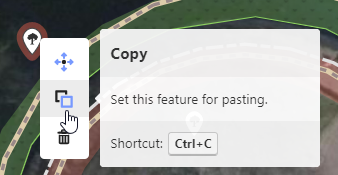
- Klik daarna op de kaart waar je de nieuwe boom wilt hebben, en typ dan Ctrl+V voor 'plakken (= Paste)'.
- Pas daarna de tags aan die voor de nieuwe boom of struik niet van toepassing zijn.
- Tip: copieer bij voorkeur van een andere boom die grotendeels dezelfde tags heeft. Dan hoef je het minste aan te passen. Maar gemeentenummer (tree:ref / was eerder admin_ref), stamdikte (circumference of diameter) en hoogte (height) zullen per boom verschillend zijn. Vergeet niet die aan te passen (of te verwijderen indien voor nieuwe boom niet bekend). Zie ook Tags